4 manieren om foto ‘ s te spiegelen op macOS
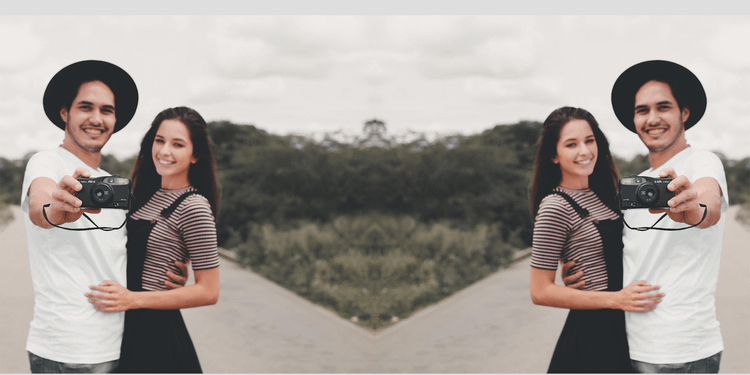
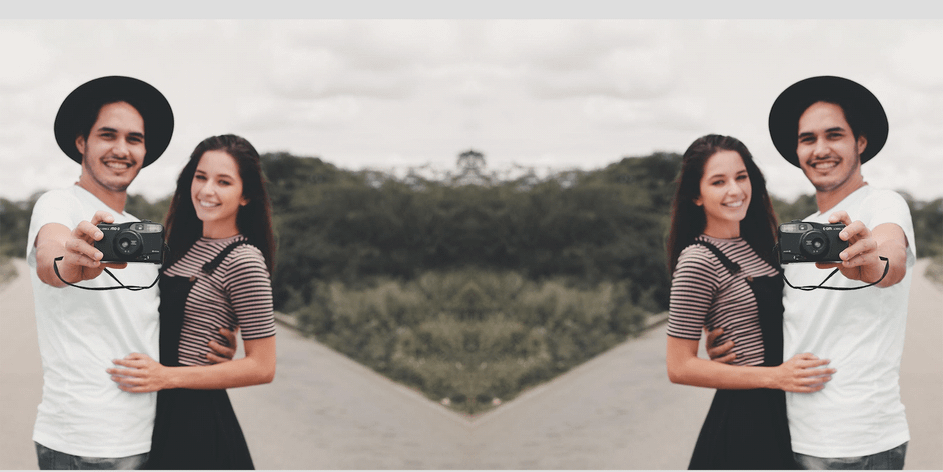
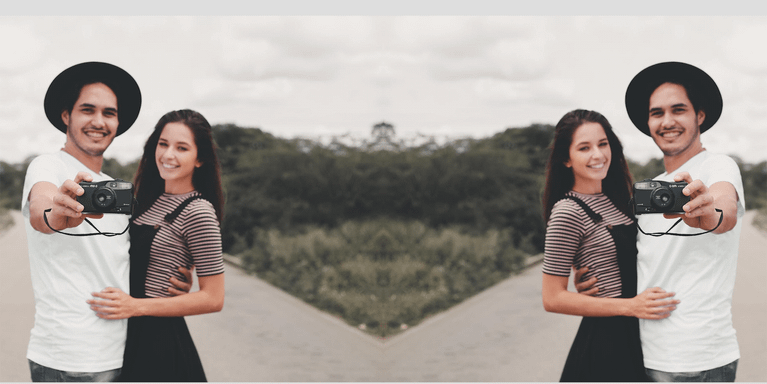
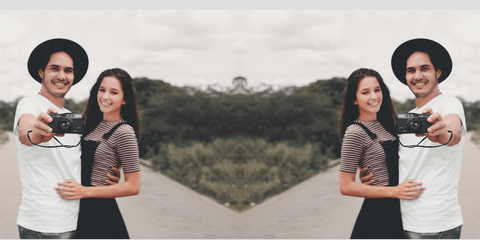
je hebt geen mooie tools voor het bewerken van foto ‘ s nodig als je een foto op macOS wilt omdraaien. De apps waarmee je dit doet zijn al op je Mac, je hoeft alleen maar naar de juiste optie om uw foto ‘ s te spiegelen vinden.
in deze gids behandelen we meerdere ingebouwde manieren om een foto op macOS te spiegelen.
1. Een foto op macOS spiegelen met voorbeeld
de standaard afbeeldingsviewer op macOS kan u ook helpen uw foto ‘ s om te draaien.
Ja, we hebben het over Preview. Hoewel het niet een volledig uitgeruste foto-editor, Preview biedt elementaire fotobewerkingstaken ook.
zo kunt u een voorbeeld gebruiken om foto ‘ s op uw Mac te spiegelen:
- Klik met de rechtermuisknop op de foto die u wilt omdraaien, klik op Openen met en selecteer voorbeeld.
- wanneer de foto wordt geopend in voorbeeld, klikt u op Hulpmiddelen bovenaan en selecteert u horizontaal of verticaal omdraaien.
- wanneer uw foto wordt omgedraaid, klikt u op Bestand > Opslaan om de omgezette foto op te slaan.
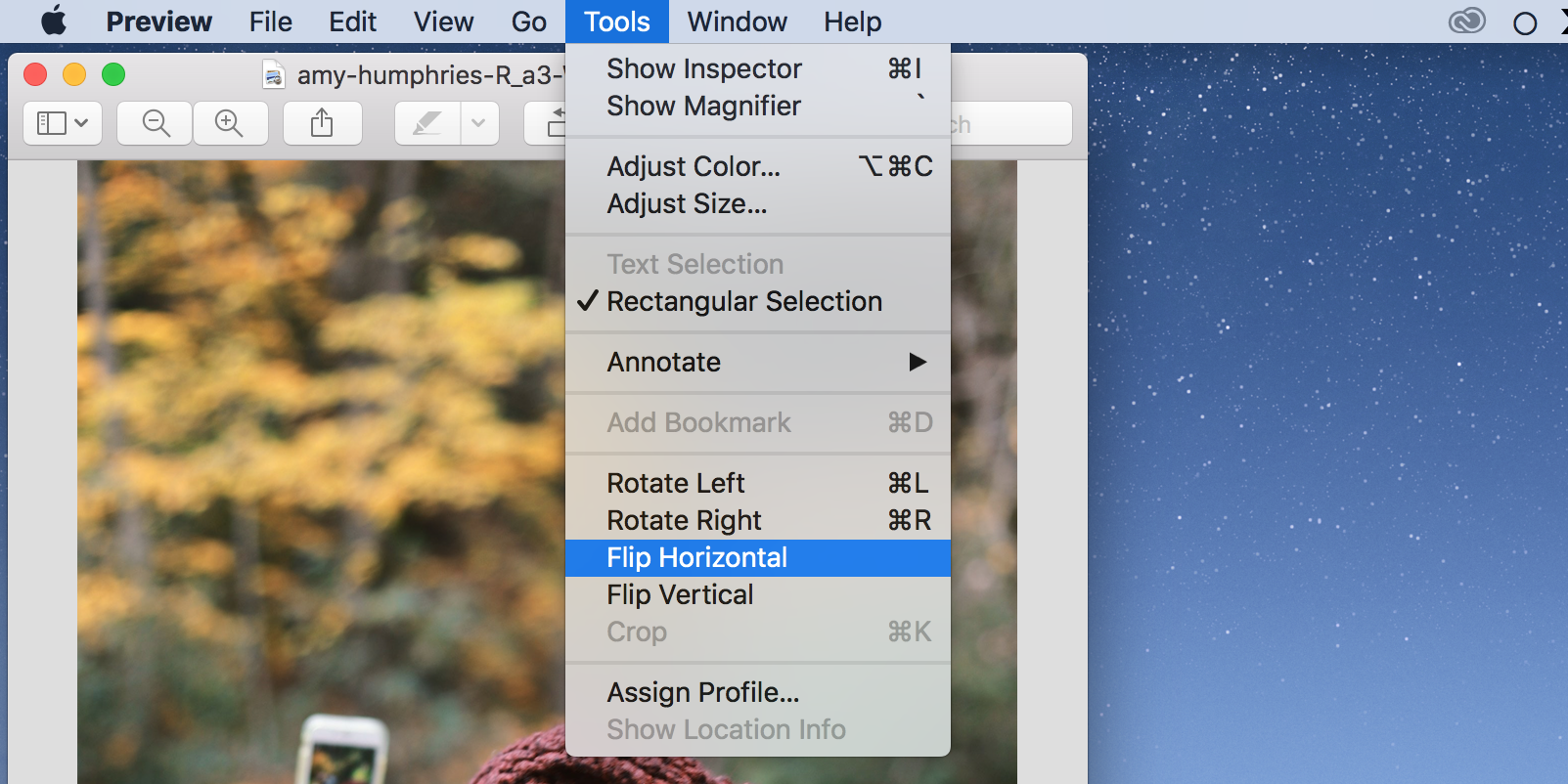
2. Een foto op macOS spiegelen met foto ‘s
als uw foto zich in de app Foto’ s bevindt, kunt u een ingebouwde bewerkingsfunctie gebruiken om uw foto ‘ s te spiegelen zonder de app te verlaten.
zo doe je dat:
- Open De app Foto ‘ s en klik op de foto die u wilt spiegelen.
- klik op het menu afbeelding bovenaan en selecteer horizontaal of verticaal omdraaien.
- foto ‘ s zullen de geselecteerde foto omdraaien en opslaan.
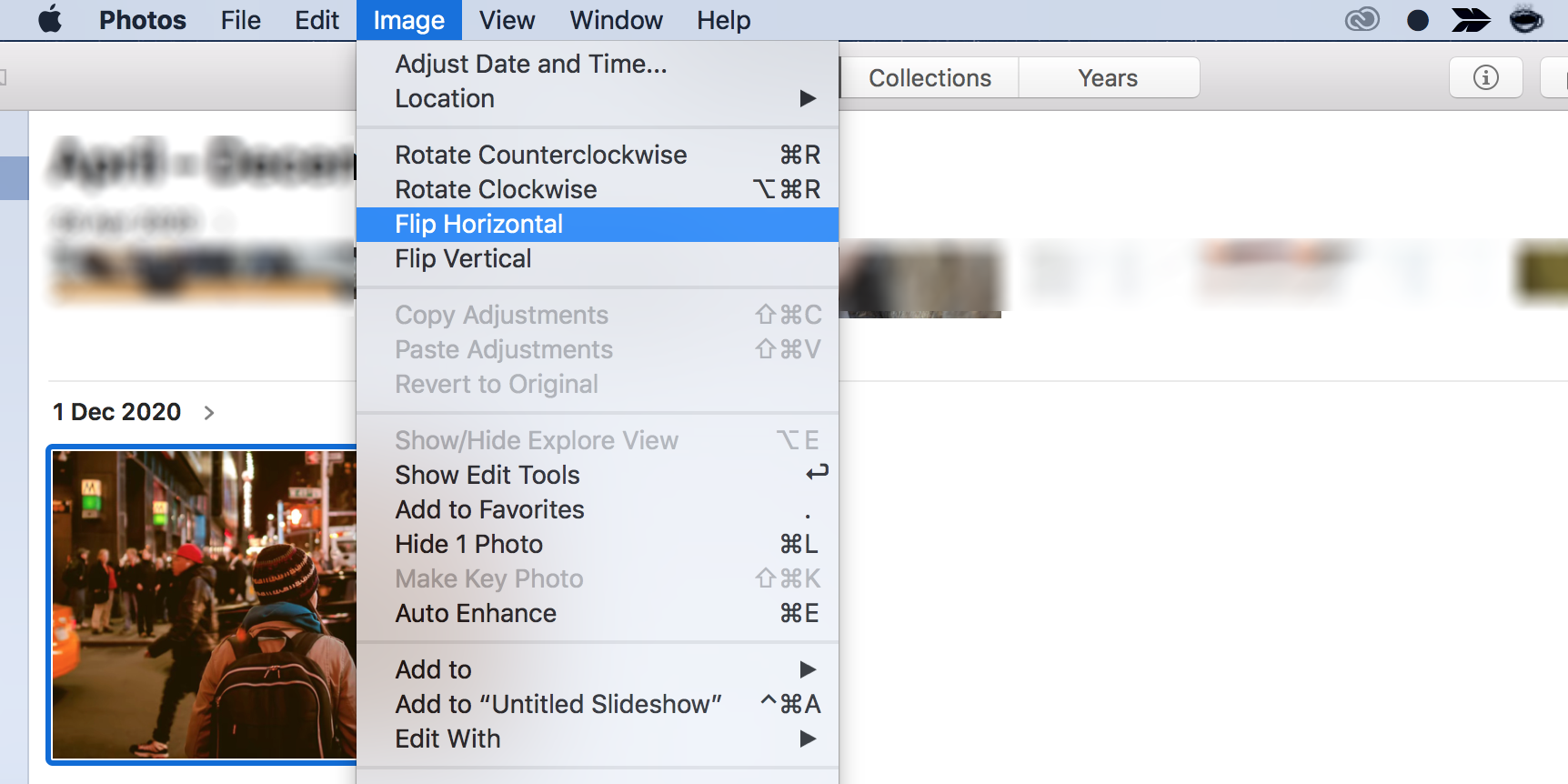
3. Een foto op macOS spiegelen met Photo Booth
Photo Booth flipt standaard automatisch uw foto ‘ s. Als u uw foto ‘ s opnieuw wilt weergeven, kunt u dat doen met behulp van de handmatige flip optie.
dit is hoe:
- start de Photo Booth-app op uw Mac.
- klik op de foto die u wilt spiegelen.
- Open het menu Bewerken bovenaan en selecteer foto omdraaien. U kunt ook op Command + F drukken om uw foto om te draaien.
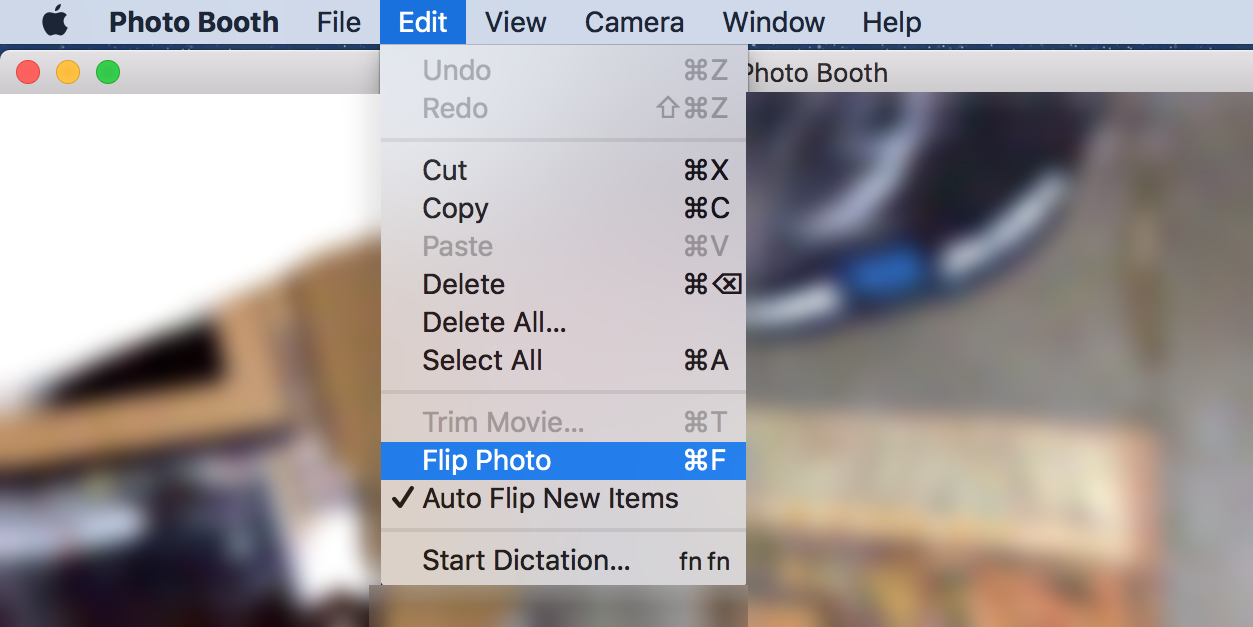
Photo Booth flipt alleen foto ‘ s horizontaal. Als u uw foto ‘ s verticaal wilt omdraaien, overweeg dan om de andere methoden te gebruiken die in deze handleiding worden beschreven.
4. Een foto op macOS omdraaien met de Terminal
hoewel er geen ingebouwde Terminal-opdracht is die u kunt gebruiken om uw foto ’s om te draaien, is er een hulpprogramma dat u kunt installeren dat u de mogelijkheid biedt om uw foto’ s in elke gewenste richting te spiegelen.
hier ziet u hoe u dat hulpprogramma installeert en het gebruikt om foto ‘ s met Terminal om te draaien:
- installeer HomeBrew op je Mac, als je dat nog niet hebt gedaan.
- Open Terminal, typ het volgende commando en druk op Enter. Hiermee installeert u het hulpprogramma ImageMagick op uw Mac:
brew install imagemagick - kopieer de foto die u wilt spiegelen naar het bureaublad van uw Mac.
- voer het volgende commando uit in het terminalvenster om van het bureaublad je huidige werkmap te maken:
cd desktop - voer het onderstaande commando uit om je foto om te draaien. Zorg ervoor dat u foto te vervangen.png met de naam en het bestandstype van uw eigen foto.
convert -flop photo.png result.png - uw gespiegelde foto, genoemd resultaat.png, zal worden opgeslagen in dezelfde map als uw oorspronkelijke foto (op uw bureaublad, in dit geval).
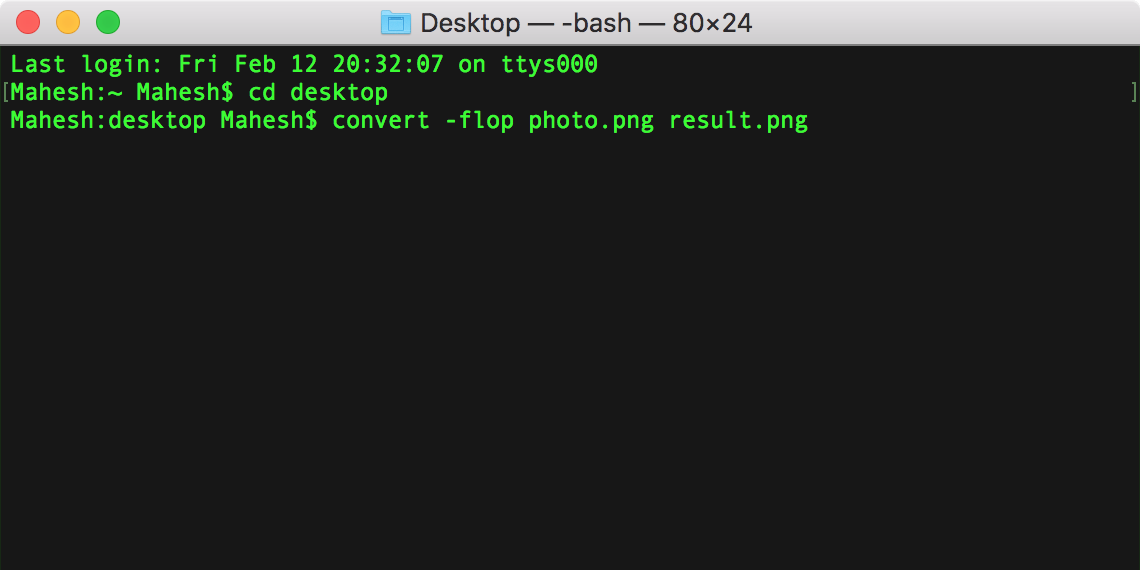
het bovenstaande commando draait uw foto horizontaal. Als je de foto verticaal wilt omdraaien, vervang-flop met-flip in het commando.
het spiegeleffect bewerken van foto ‘ s op macOS
ongeacht de reden, als u uw foto horizontaal of verticaal wilt spiegelen, kunt u dat met de hierboven beschreven methoden zonder veel gedoe doen. Dit is vaak nodig als uw camera automatisch spiegelt de foto ‘ s die u maakt.
als u meer wilt doen met uw foto ‘ s dan ze alleen om te draaien, overweeg dan om een van de vele foto-editor-apps voor macOS te gebruiken.
Mahesh is een tech-schrijver bij MakeUseOf. Hij is het schrijven van tech how-to gidsen voor ongeveer 8 jaar nu en heeft veel onderwerpen behandeld. Hij leert mensen graag hoe ze het meeste uit hun apparaten kunnen halen.
Meer Uit Mahesh Makvana




